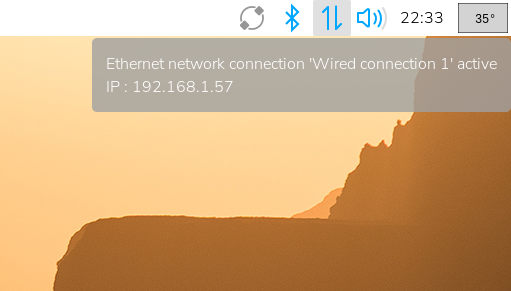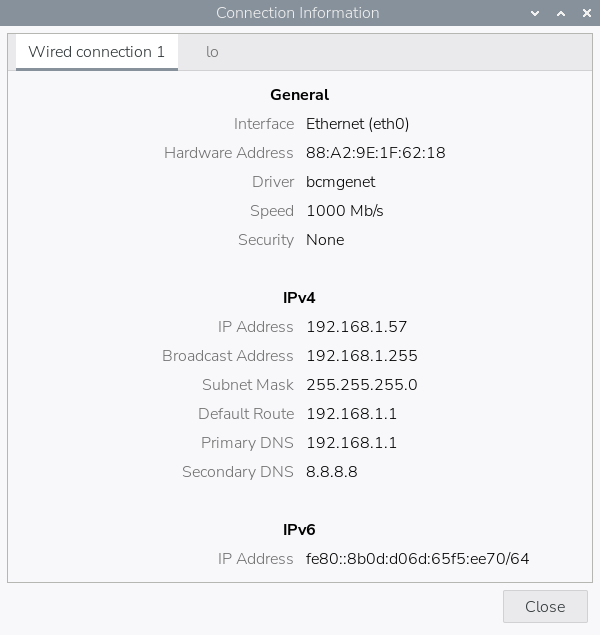Поиск IP-адреса Raspberry Pi
IP-адрес вашего Raspberry Pi необходим для подключения к устройству по сети, будь то SSH, удаленный рабочий стол или доступ к веб-серверу. В этом руководстве мы покажем вам несколько методов определения IP-адреса вашего Raspberry Pi.
Поиск IP-адреса Raspberry Pi
Описание/Введение: IP-адрес вашего Raspberry Pi необходим для подключения к устройству по сети, будь то SSH, удаленный рабочий стол или доступ к веб-серверу. В этом руководстве мы покажем вам несколько методов определения IP-адреса вашего Raspberry Pi.
Проверка IP-адреса через терминал
Самый быстрый способ проверки IP-адреса.
-
Откройте терминал на вашем Raspberry Pi
- Выполните команду:
1
hostname -I
- Вы увидите все IP-адреса, назначенные устройству:
1
192.168.1.100 192.168.1.101
(первый адрес — Ethernet, второй — Wi-Fi, если оба подключены)
Подробная информация о сетевых интерфейсах
Получение детальной информации о сетевых подключениях.
- Используйте команду ip:
1
ip addr show
- Или более короткую версию:
1
ip a
- Найдите разделы
eth0(Ethernet) иwlan0(Wi-Fi) для просмотра IP-адресов
Графический способ проверки IP-адреса
Просмотр IP-адреса через графический интерфейс в современных версиях.
-
Наведите курсор на значок сети в правом верхнем углу
-
Нажмите на значок сети чтобы открыть меню
-
Выберите “Connection Information” в выпадающем меню
-
В открывшемся окне вы увидите подробную информацию о подключении, включая IP-адрес
Проверка через команду ifconfig
Классический способ проверки сетевых интерфейсов.
- Выполните команду:
1
ifconfig
- Если команда не найдена, установите net-tools:
1
sudo apt install net-tools
- Найдите блоки
eth0иwlan0для просмотра IP-адресов
Определение шлюза по умолчанию
Поиск IP-адреса вашего роутера.
- Выполните команду:
1
ip route | grep default - Или используйте:
1
route -n
Использование команды nmcli
Современный способ проверки сетевых подключений.
- Проверьте статус всех подключений:
1
nmcli connection show
- Просмотрите детальную информацию об устройстве:
1
nmcli device show
Поиск IP-адреса через роутер
Определение IP-адреса через веб-интерфейс роутера.
-
Откройте веб-браузер на любом устройстве в той же сети
-
Введите IP-адрес вашего роутера (обычно 192.168.1.1 или 192.168.0.1)
-
Войдите в панель управления роутера
-
Найдите раздел “Connected Devices”, “DHCP Clients” или аналогичный
-
Найдите ваше Raspberry Pi в списке подключенных устройств
Использование сканера сети
Поиск Raspberry Pi с помощью сетевого сканирования.
- Установите сканер сети на другом компьютере:
1
sudo apt install nmap
- Выполните сканирование сети:
1
nmap -sn 192.168.1.0/24 - Ищите устройство с именем “raspberrypi” в результатах
Определение через mDNS
Использование технологии multicast DNS.
- С другого устройства в той же сети выполните:
1
ping raspberrypi.local
- Или используйте:
1
host raspberrypi.local
Создание скрипта для мониторинга сети
Автоматизация проверки сетевых настроек.
- Создайте файл скрипта:
1
nano network_info.sh
- Добавьте содержимое:
1 2 3 4 5 6 7
#!/bin/bash echo "=== Network Information ===" echo "IP Addresses: $(hostname -I)" echo "Default Gateway: $(ip route | grep default | awk '{print $3}')" echo "DNS Servers: $(grep nameserver /etc/resolv.conf | awk '{print $2}')" echo "Network Interfaces:" ip addr show | grep -E "eth0|wlan0" | grep inet
- Сделайте скрипт исполняемым и запустите:
1 2
chmod +x network_info.sh ./network_info.sh
Проверка внешнего IP-адреса
Определение публичного IP-адреса вашей сети.
- Выполните команду:
1
curl ifconfig.me
- Или используйте:
1
curl icanhazip.com
Устранение проблем
Решение распространенных проблем.
Проблема: Нет IP-адреса
1
2
3
4
5
# Проверьте статус сетевых интерфейсов
ip link show
# Перезапустите сетевой менеджер
sudo systemctl restart NetworkManager
Проблема: Не работает Wi-Fi
1
2
3
4
5
# Проверьте статус Wi-Fi
nmcli radio wifi
# Включите Wi-Fi если выключен
nmcli radio wifi on
Проблема: Не определяется через .local
1
2
3
4
5
# Установите avahi если не установлен
sudo apt install avahi-daemon
# Перезапустите службу
sudo systemctl restart avahi-daemon
Статический vs Динамический IP-адрес
Понимание типов IP-адресов.
- Динамический IP: Автоматически назначается DHCP сервером (роутером)
- Статический IP: Постоянно закреплен за устройством
- Локальный IP: Для использования внутри сети (например, 192.168.x.x)
- Публичный IP: Для доступа из интернета
Полезные сетевые команды
Дополнительные команды для диагностики сети.
- Проверка подключения к интернету:
1
ping -c 3 8.8.8.8 - Проверка DNS:
1
nslookup google.com
- Просмотр таблицы маршрутизации:
1
netstat -r
Теперь вы можете легко определить IP-адрес вашего Raspberry Pi используя либо терминальные команды, либо графический интерфейс через опцию “Connection Information”. Для регулярного доступа к устройству рассмотрите возможность настройки статического IP-адреса или использования имени хоста с технологией mDNS.